- 系统
- 教程
- 软件
- 安卓
时间:2021-01-15 来源:u小马 访问:次
Win10专业版提示“explorer.exe应用程序错误”怎么办?最近有Win10专业版小伙伴在电脑开机后出现提示“explorer.exe应用程序错误”,导致桌面频繁崩溃卡死,压根不能正常使用。那么Win10专业版提示“explorer.exe应用程序错误”要如何解决呢?下面Win10小编就给大家分享一下Win10专业版提示“explorer.exe应用程序错误”的具体解决方法。
打开运行
方法1:在电脑桌面中,鼠标右键左下角的开始,在弹出的列表中选择运行选项。
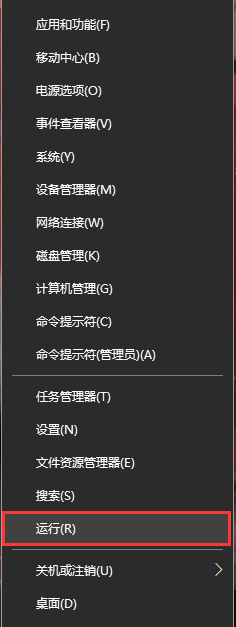
方法2:在键盘中一同按下快捷键“WIN + R”,打开运行。
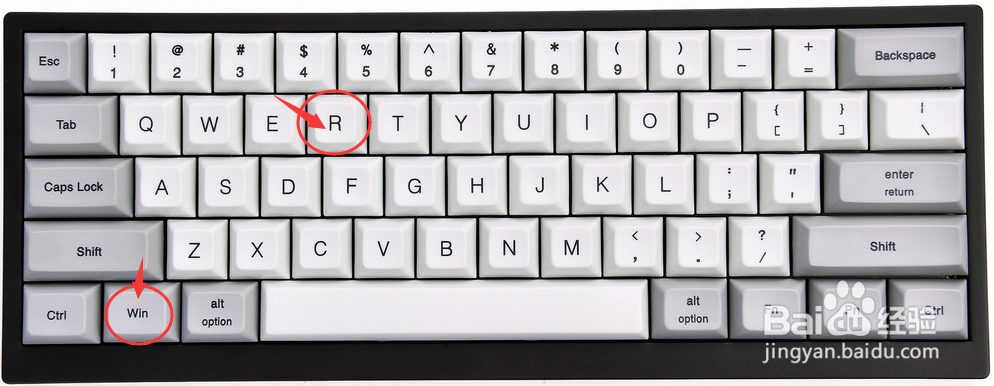
打开的运行界面如图,在运行可以输入对应的名称可以打开需要的程序或文件。
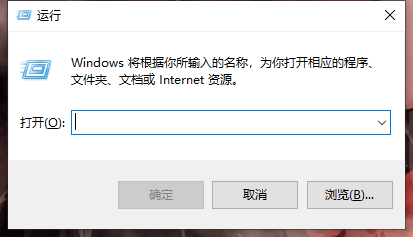
操作方法
打开运行后,在运行搜索框输入“regedit”,点击下方的确定按钮。
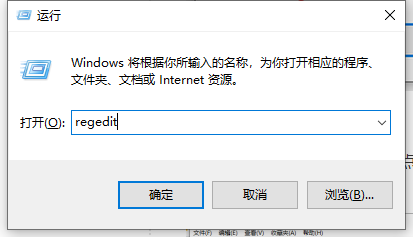
在注册表编辑器界面中,依次点开“计算机HKEY_LOCAL_MACHINESOFTWAREMicrosoftWindowsCurrentVersionExplorerShellExecuteHooks”。
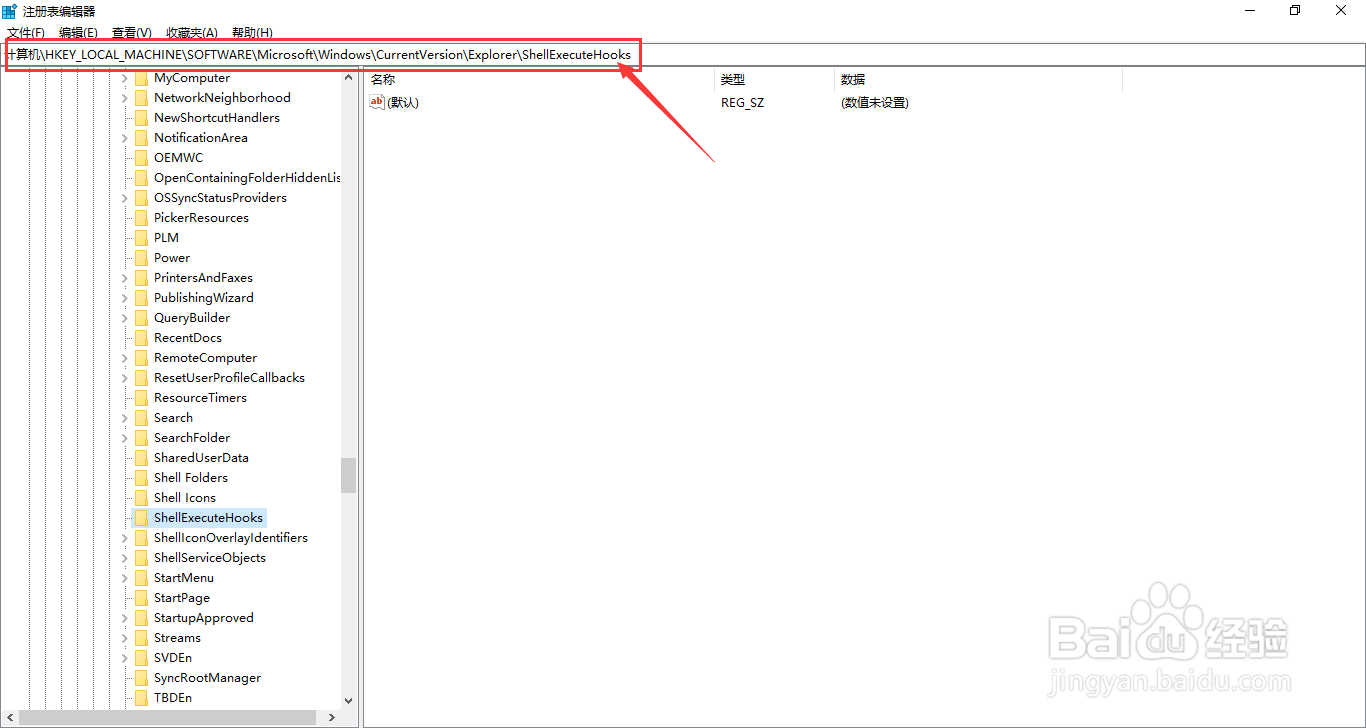
依次点开后,保留ShellExecuteHooks文件夹项中的默认数值,删除其他的数值。
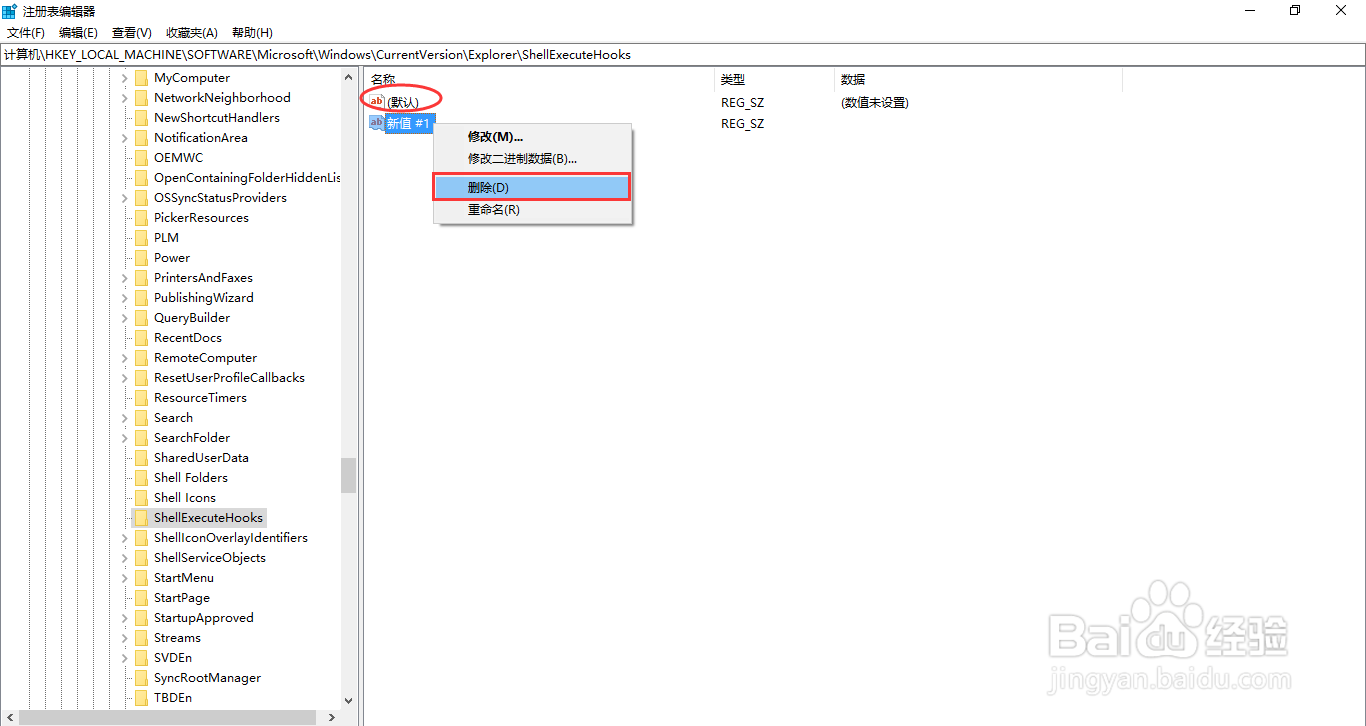
在“确认数值删除”的确认框中,点击确认按钮。
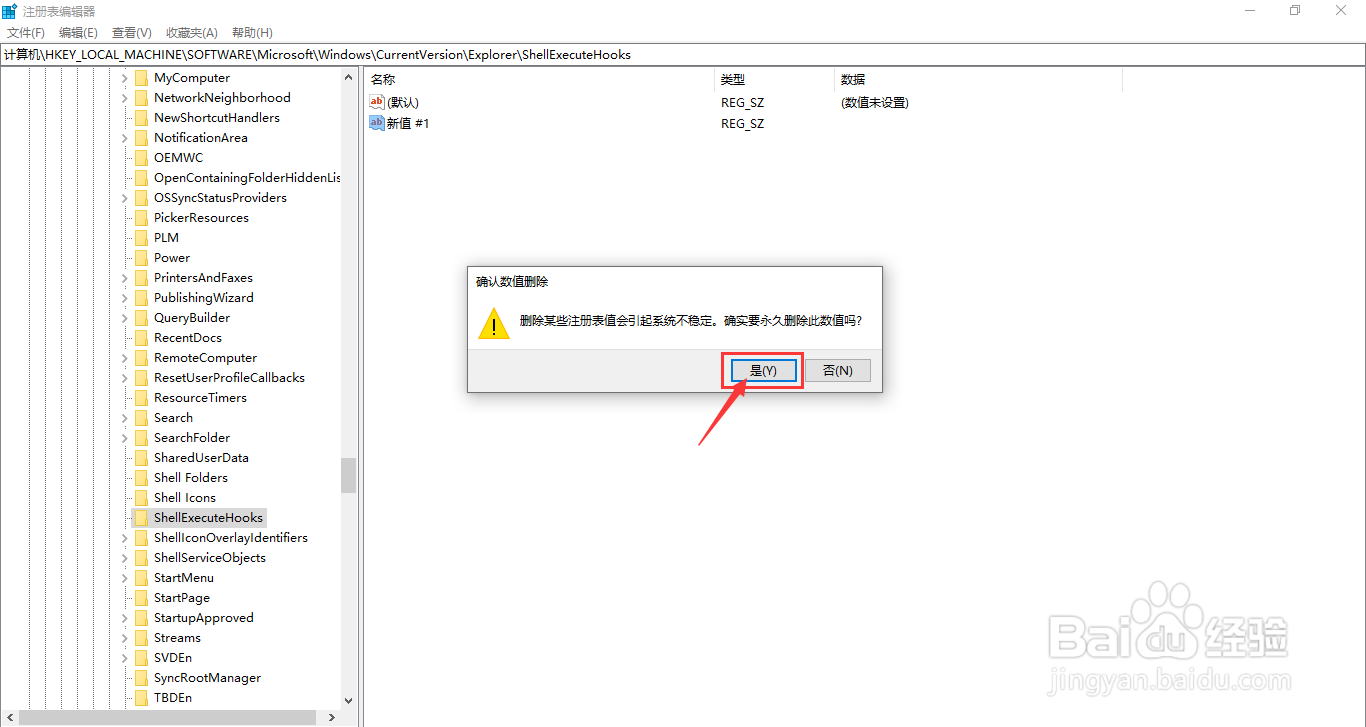
为保证修改的设置可以生效,返回电脑桌面中,鼠标左键点击左下角的开始,在弹出的列表中选择电源标志-重启选项。
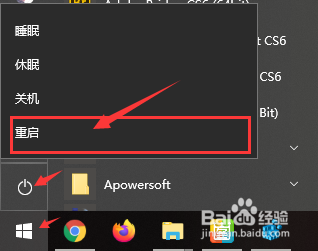
关于Win10专业版提示“explorer.exe应用程序错误”的修复方法就给大家介绍完了,希望能对大家有所帮助。了解更多教程资讯请关注Win10u小马哦~~~~





